零、前言
在上一篇“0基础10分钟用DeepSeek写出一个app”中有朋友后台私信我说最后的第五步:将app云打包成安装包发布后上传到手机,不是很明确,遇到了问题,于是笔者我来了,这一篇教给大家如何使用云打包的功能,步骤也很简单,跟着我十分钟内搞定!

一、进行基础配置

接下来下滑到【横竖屏设置】

二、配置app的图标
一个全程自己做的app,怎么能没有一个自己喜欢的图标呢,定制化到底好吧,我们找到我们喜欢的图片后,继续在manifest.json文件里点开图标配置,按照下面的步骤进行
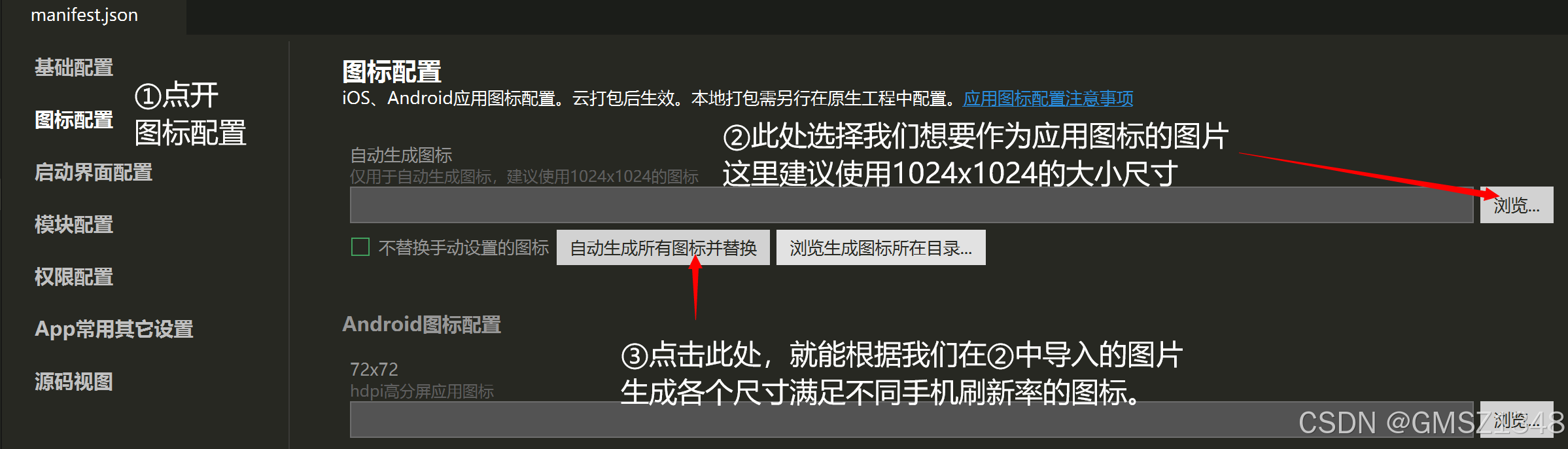
三、模块配置
我们继续在manifest.json文件里点开模块配置,按照我们APP的功能进行配置,如果只是像todolist这种小功能的app,建议全部都不勾选

四、进行打包
按照上述把app配置完毕后,我们就可以点击上方的 发行 —— App-Android/iOS-云打包

接下来会弹出这个界面,按照步骤进行(因为笔者使用Android系统的手机,手头上没有iOS的手机可以用于测试,为了严谨就没有打ipa包)

会出现以下的界面,我们点击【继续打包】

这里会报错,我们仔细可以看到报错内容,是我们没有完成实名认证就不能【开通通讯录权限】,如果我们比较着急不想要等到实名认证完毕就能下载自己的app,那就关闭刚刚开启的通讯录权限,我们确定后退出云打包的界面。回到【manifest.json文件】,按照它的提示进行操作。

模块配置中的【Contact(通讯录)】不能勾选

权限配置中找到【<uses-permission android:name="android.permission.READ_CONTACTS"/>】进行删除
然后从四的云打包步骤重新开始,就可以打包了【记住要勾选掉广告 】
五、等待打包成【.apk】安装包文件后安装到手机中
由于我们是云打包,需要等待一些时间来通过,进度在软件下方的控制台可以查看

当我们下方控制台显示我们的安装包打包完毕后,就可以找到安装包后进行安装了,安装有两个方法

第一种:我们复制安装包的路径,找到安装包【.apk】文件找到,复制它通过微信qq等发送到手机,进行安装,即可正式拥有自己做的个人定制app;
 第二种:我们点击【打开所在目录】的时候中央会出现.apk 的文件,右键点击安装到手机,把手机和电脑用数据线相连,如果没有弹出手机的型号,那就说明没有打开【USB调试】的功能,我们要先打开手机中【USB调试】的功能。
第二种:我们点击【打开所在目录】的时候中央会出现.apk 的文件,右键点击安装到手机,把手机和电脑用数据线相连,如果没有弹出手机的型号,那就说明没有打开【USB调试】的功能,我们要先打开手机中【USB调试】的功能。

好的,我们十分钟HBuilderX 云打包app的教程到这就结束了,欢迎大家有什么问题可以私信我或者在底下评论,还想看什么请联系我。
























 7480
7480

 被折叠的 条评论
为什么被折叠?
被折叠的 条评论
为什么被折叠?








